Upoštevajte, da lahko pomanjkanje skrbniških pravic sproži to napako
- Če pride do težave s povezavo s kablom tipkovnice, ta morda ne bo delovala, ko tipkate v ukazni poziv.
- Eden najhitrejših načinov za odpravljanje morebitnih težav, povezanih z ukaznim pozivom, je izvajanje skeniranja SFC iz lupine PowerShell.
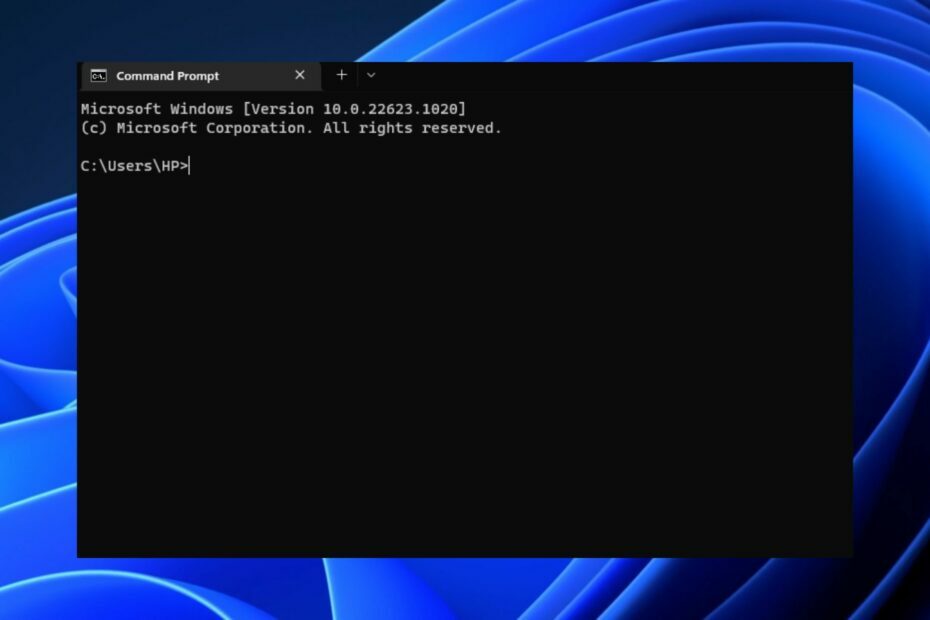
XNAMESTITE TAKO, DA KLIKNETE NA PRENOS DATOTEKE
- Prenesite Restoro PC Repair Tool ki prihaja s patentiranimi tehnologijami (patent na voljo tukaj).
- Kliknite Zaženi skeniranje da poiščete težave z operacijskim sistemom Windows, ki bi lahko povzročale težave z računalnikom.
- Kliknite Popravi vse za odpravo težav, ki vplivajo na varnost in delovanje vašega računalnika.
- Restoro je prenesel 0 bralcev ta mesec.
Nekateri naši bralci so nedavno poročali, da ne morejo vnesti ukaznega poziva za avtomatizacijo opravila ali odpravljanje težav z računalnikom.
Lahko se zdi zelo vznemirjajoče, če ne morete izvajati določenih funkcij v računalniku. Manj skrbi, saj smo zagotovili nekaj korakov za odpravljanje te težave.
Zakaj ne morem tipkati v ukazni poziv?
Razlogov, zakaj ne morete tipkati v ukazni poziv, je lahko več. Iz napak in pritožb, zbranih od uporabnikov, smo izpostavili nekaj možnih vzrokov, zakaj ne morete tipkati v ukaznem pozivu.
Nekateri dejavniki, odgovorni za to, so:
- Kabel tipkovnice je bil odklopljen – Morda je bil kabel tipkovnice izklopljen ali pa priključek tipkovnice Bluetooth ni aktiven.
- Pokvarjen uporabniški profil – Obstaja možnost, da ne boste mogli tipkati v ukazni poziv, če vaš trenutni uporabniški profil ali sistemske datoteke so poškodovane.
- Protivirusni programi in programi tretjih oseb – Nekateri uporabniki trdijo, da so odkrili, da njihova protivirusna aplikacija je bila vzrok, in ko so ga onemogočili, so lahko uporabili svoj ukazni poziv.
- Brez skrbniških pravic – Drug možen razlog za to napako je, če uporabljate standardni uporabniški račun, pri katerem vaš račun nima skrbniških pravic. Moral bi razmisliti podeljevanje upravnih privilegijev na vaš uporabniški račun.
Zdaj, ko poznate nekaj razlogov, zakaj ne morete tipkati v ukaznem pozivu, nadaljujte s tem, kako lahko odpravite to težavo.
Kaj lahko storim, če ne morem tipkati v ukazni poziv?
Sledi nekaj hitrih preverjanj, ki jih lahko izvedete, saj so pri drugih delovali:
- Preverite povezovalni kabel tipkovnice.
- Znova zaženite računalnik v varnem načinu.
- Za nekaj časa onemogočite protivirusno programsko opremo in, če je mogoče, odstranite program.
- Odstranite nekaj nepotrebnih programov iz upravitelja opravil.
- Namestite vse čakajoče posodobitve sistema Windows.
Če po izvedbi vseh predhodnih preverjanj napaka ni odpravljena, pojdite na naslednji razdelek in uporabite napredne rešitve.
1. Zaženite skeniranje SFC
- Zaženite Začetek meni, vrsta powershellv iskalna vrstica, nato pritisnite Zaženite kot skrbnik.

- Zdaj vnesite naslednji ukaz v PowerShell oknu in kliknite na Vnesite:
SFC / skeniranje
- Počakajte, da se postopek skeniranja zaključi, in zaprite okno PowerShell.
Ko končate, znova zaženite računalnik. če PowerShell je prenehal delovati v sistemu Windows 11, preberite naše priporočene popravke tukaj.
Poleg upoštevanja ročnih korakov se lahko zanesete tudi na specializirano programsko opremo, ki bo postopek dokončala samodejno.
Strokovni nasvet:
SPONZORIRANO
Nekaterih težav z osebnim računalnikom je težko rešiti, zlasti ko gre za poškodovana skladišča ali manjkajoče datoteke Windows. Če imate težave pri odpravljanju napake, je vaš sistem morda delno pokvarjen.
Priporočamo, da namestite Restoro, orodje, ki bo skeniralo vaš stroj in ugotovilo, v čem je napaka.
Klikni tukaj za prenos in začetek popravljanja.
Restoro je ena najbolj zanesljivih možnosti, saj izvaja skeniranje vašega računalnika in ponuja podrobno poročilo o vseh nedelujočih komponentah, nato pa jih nadaljuje z zamenjavo z datotekami, ki so v dobrem stanju država.
⇒Pridobite Restoro
2. Uporabite svojo zaslonsko tipkovnico
- Levi klik na Začetek gumb in tip Nadzorna ploščain ga zaženite.
- Izberite Dostopnost in kliknite Center za enostaven dostop.

- Nato izberite Zaženite zaslonsko tipkovnico.

- Levi klik na Začetek gumb, vrsta cmd, nato ga zaženite in uporabite Zaslonska tipkovnica.
Ko prikažete zaslonsko tipkovnico sistema Windows, bi morali imeti možnost vnašanja v ukazni poziv.
Vendar, če je Zaslonska tipkovnica ne deluje prav tako morate to težavo odpraviti s popravki v našem vodniku.
- NAPAKA DXGI JE ODSTRANJENA NAPRAVA: 6 hitrih načinov, kako to popraviti
- 0x8007001d Koda napake Windows Update: 4 načini za odpravo
- 0x800423f4 Napaka VSS: 6 načinov, kako jo popraviti
- Zahtevani naslov ni veljaven v svojem kontekstu [Popravek]
- Popravek: Upravljanje diska Povezovanje s storitvijo Virtual Disk Service
3. Zaženite CMD kot skrbnik iz upravitelja opravil
- Pritisnite Ctrl + Shift + Esc ključi za odpiranje Upravitelj opravil in izberite Zaženi novo nalogo.

- V besedilno polje vnesite naslednje:
cmd.exe - Preverite Ustvarite to nalogo s poljem skrbniških pravicin kliknite v redu.

- The Ukazni poziv se bo takoj zagnal na vašem računalniku.
Preprost trik je, da zaženete CMD kot skrbnik neposredno iz upravitelja opravil. S tem bi morali imeti možnost vnašanja v ukazni poziv s skrbniškimi pravicami.
Če je Upravitelj opravil ne deluje v računalniku si oglejte možne popravke v tem priročniku.
4. Uporabite način Legacy
- Zaženite ukazni poziv, kliknite na Ikona terminala v zgornjem levem kotu in izberite Lastnosti.

- Izberite Opcije zavihek, potrdite polje za Uporabite podedovano konzoloin kliknite v redu.

Ta način bi vam moral omogočati tipkanje v ukazni poziv, če ni težav s tipkovnico vašega računalnika.
To so najboljše rešitve za ta problem. Za optimalne rezultate upoštevajte korake, opisane za vsak popravek.
Če imate kakršna koli vprašanja ali predloge, ne oklevajte in uporabite spodnji razdelek za komentarje.
Imate še vedno težave? Popravite jih s tem orodjem:
SPONZORIRANO
Če zgornji nasveti niso rešili vaše težave, se lahko vaš računalnik sooči z globljimi težavami s sistemom Windows. Priporočamo prenos tega orodja za popravilo računalnika (ocenjeno odlično na TrustPilot.com), da jih preprosto obravnavate. Po namestitvi preprosto kliknite Zaženi skeniranje in nato pritisnite na Popravi vse.